创建canva可画时,模板中的图片都可以替换,背景图片也可以,操作起来还是很简单的。canva可画怎么替换图片?下面轻轻松松宇宙最强编辑铺给大家带来的是canva可画而不是图片的介绍。让我们来看看!

canva可画怎么替换图片?
1。首先,在打开软件之前,我们需要将所需素材图片保存在相册中,然后打开canva可画软件新建一个画布或者直接选择一个合适的模板,如图:
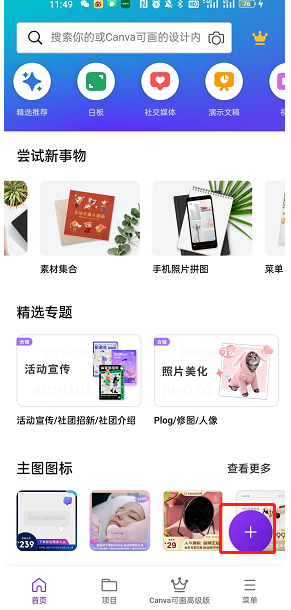
2中的图片和canva模板都是现成的。即使是手机照片的马赛克模式,模板也会提供插图供参考,所以如果你想把这些插图替换成我们自己的图片,也不需要删除,直接用自己的覆盖即可。
3。点击替换地点的示意图,选中后在下面的菜单栏中选择【替换】,如图:

4。然后你会跳转到系统相册的位置,导入事先准备好的照片,调整图片的大小和位置,替换就成功了。
以上是轻轻松松宇宙最强编辑铺带来的canva可画如何替换图片?canva可画替换图片方法,更多相关资讯教程请关注。







